Macでお気に入りのサイトをSafariへ追加したいのに手順が分からず、操作するたびに時間だけが過ぎてしまっていませんか?
このガイドでは、クリック一つでブックマークを整える基本操作から、iPhoneと自動で同期して外出先でも同じリストを呼び出す応用まで、実際の画面と同じ順序でていねいに示します。つまずきがちなダイアログ設定やショートカットキーのコツも盛り込みましたので、手順をなぞるだけで迷わず整理が進みます。
読み終えるころには、よく見るページを一瞬で開ける環境が整い、ブラウジングのたびに重ねていたクリックがぐっと減ります。どうぞ肩の力を抜いて、一緒に快適なウェブ習慣を作り上げていきましょう。
MacSafariにお気に入りを追加するやさしい手順

Safariの「お気に入り」を使うと、よく見るサイトにワンクリックで飛べてとっても快適です。初めてでも迷わないように、やさしい手順を3つまとめました。
- アドレスバーから追加:表示中のページのアドレスバー右端にある「+」ボタンをクリックして登録します
- サイドバーから追加:サイドバーを開いてブックマークアイコンをドラッグし、フォルダを選んで登録します
- ドラッグ&ドロップで直感的に追加:タブやリンクをブックマークバーにドラッグするとそのまま登録できます
ちなみに、⌘+Dのショートカットを使うとアドレスバーから一発で登録できるので、よく使うサイトはこの操作を覚えておくと便利です。
どの方法も画面を見ながら数秒で完了するので、自分に合ったやり方を試してみてください。
メニューバーから追加する

メニューバーのブックマークメニューからお気に入りを追加する方法は、Safariを開いているかぎりいつでも手が届く頼もしいやり方です。画面上部のブックマーク→ブックマークを追加を選ぶだけでポップアップが開き、ページ名や保存先フォルダをその場で編集できます。
フォルダを細かく整理したいときも、同じダイアログ内で移動先をひと目で確認できるのがうれしいポイントです。プログラマーならではのコツとして、システム環境設定のキーボードショートカットで「ブックマークを追加」にキーを割り当てると、マウスを持ち替えずにサクサク登録できます。
①Safariを開き追加したいページを表示する
画面下のDockにあるSafariアイコンをクリックしてブラウザを立ち上げてください。⌘+Tを押すと新しいタブが開きます。
⌘+Lを押してアドレスバーに移動し、追加したいサイトのURLまたはキーワードを入力してEnterを押してください。
URLの左側に鍵アイコンが出ていれば、安全に接続されたページです。
②画面上部のメニューバーでブックマークをクリック
まずはSafariが前面にあるか確かめてください。画面のいちばん上にあるメニューバーからブックマークをクリックします。すると保存中のお気に入りサイトが一覧でパッと表示されます。
プログラマー視点のコツとして、よく使う開発ドキュメントはここにまとめておくとサッと呼び出せて便利です。不要な項目は「ブックマークを編集」から非表示にしておくと、メニューがすっきりします。
③お気に入りに追加を選ぶ
アドレスバー横にあるブックマークアイコンをクリックするとメニューが開きます。その中から「お気に入りに追加」を選んでください。
登録先のフォルダを変更したいときは、このあと表示されるダイアログで好きなフォルダを選べます。ここでは標準の「お気に入り」へ追加します。
④追加先フォルダを確認して追加をクリック
「ブックマークを追加」ダイアログでプルダウンを開き、登録したいフォルダを探します。たとえば「ブックマークバー」や「お気に入り」などがリストに並んでいるので、クリックして選んでください。
保存先フォルダを指定したら、ダイアログ右下の「追加」ボタンをクリックします。これで今見ているページが指定のフォルダに登録されます。
キーボードショートカットで追加する

Safariでお気に入りを登録するならCommand+Dがおすすめです。マウスに手を伸ばさずにダイアログがポンと開くので、記事を読みながらサクサク保存できます。作業の流れを止めたくないときや、たくさんのページをまとめて追加したい場合に役立ちます。
①追加したいページを開きcommandDを押す
追加したいページをSafariで開いたあと、キーボードの⌘+Dを押すだけでブックマーク登録ダイアログが表示されます。マウス操作を減らせるので、プログラマーならではの作業効率アップにぜひ活用してください。
②表示されたダイアログで名前を編集する
表示されたダイアログのテキストボックスをクリックして、新しい名前を入力します。
プログラマーならではのこつとして、ファイル名の先頭に日付や整理番号を付けておくと、あとで探すときにすごく便利です。
名前はなるべく短めにすると、Safariのサイドバーやメニューに収まりやすくなります。
③追加先フォルダを選びreturnキーを押す
フォルダ一覧が表示されたら左右の矢印キーやマウスで追加先フォルダを選び、returnキーを押してください。これでお気に入りの登録先が確定します。
タブをドラッグして追加する

タブをドラッグして追加する方法は、開いているウェブサイトをそのままお気に入りに登録したいときにぴったりです。Safariのタブをお気に入りバーやサイドバーにドラッグ&ドロップするだけで登録できるので、マウスやトラックパッドの直感的な操作が好きな方におすすめです。
- 複数タブをまとめて登録できるのでリサーチがはかどる
- 登録先をその場で選択できるから整理がラク
- 操作がシンプルなので初心者でも迷わない
とくに、プログラミングのドキュメントを複数開いているときなど、あとでまとめて読み返したいページがたくさんある場合に便利です。ドラッグ中に候補のフォルダ名がハイライト表示されるので、どこに登録するかを目で確認しながら作業できます。
①追加したいタブをアドレスバー左のファビコンからドラッグ
アドレスバー左端に表示されているサイトアイコンをクリックしたまま、お気に入りバーまでドラッグします。
追加したい位置でマウスを離すと、その場所にタブが登録されます。
お気に入りバーが隠れている場合はメニューバーの「表示」から「お気に入りバーを表示」してください。
②ツールバーのお気に入りバーへドロップする
ドラッグしたアイコンをツールバーのお気に入りバー上に移動し、目的の位置でマウスボタンを放します。これだけでお気に入りへの登録完了です。
お気に入りバーが表示されていないときは、Safariの上部メニュー「表示」から「お気に入りバーを表示」を選んでください。
お気に入りを追加できたら試したいSafari応用ワザ
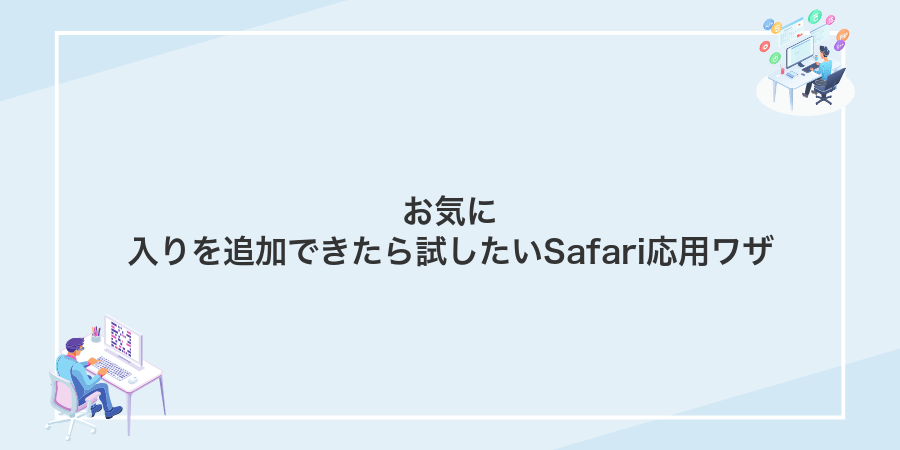
お気に入りを追加できたら、その先も楽しんでほしいです。ここでは、ちょっとした工夫で日々のブラウジングがさらに快適になる応用ワザをまとめました。
| 応用ワザ | 役立つシーン |
|---|---|
| サイドバーでフォルダー切り替え | 仕事とプライベートでお気に入りをまとめたいときに便利 |
| ⌘+1~9の数字キーショートカット | よく使うサイトにサッとアクセスして手間を減らしたいときにおすすめ |
| スマートフォルダーでタグ管理 | レシピやニュースなどテーマ別にお気に入りを自動仕分けしたいときに便利 |
これらを覚えるとSafariがまるで自分専用のツールのように使えます。どれも数ステップで設定できるので、気軽に試してみてください。
iPhoneとお気に入りを即同期する

Macでお気に入りを追加したら、わざわざiPhoneに手動で入れ直すなんて面倒ですよね。そんなときはiCloudのSafari同期を使うと、Macで追加したブックマークが自動的にiPhoneにも届いて、いつでもどこでも同じお気に入りを楽しめます。
設定はとてもシンプルで、iPhoneの設定アプリからユーザ名→iCloud→Safariをオンにするだけ。あとはMac側のシステム環境設定→Apple ID→iCloudでSafariにチェックを入せば、両方の端末で即同期が始まります。初めてでも迷わずできる手軽さが魅力です。
設定でAppleIDを同じにしてiCloudのSafariをオンにする
画面左上のアップルメニューをクリックしてシステム設定を選びます。
システム設定画面の上部に表示される自分の名前(Apple ID)をクリックします。
サイドバーからiCloudを選び、Safariの横にあるスイッチをクリックして緑色のオン状態にします。
同じApple IDでサインインしていないMac同士は同期されないので気をつけてください。
Macで追加したお気に入りがiPhoneのSafariで表示されるか確認する
iPhoneがWi-Fiまたはモバイルデータに接続されていることを確認してください。通信環境が安定していないと同期が遅れることがあります。
設定アプリを開き、<strong>ユーザー名>iCloud>Safari
Safariを立ち上げ、画面下のブックマークアイコン(本の形)をタップします。
画面上部の「お気に入り」タブをタップし、Macで追加したサイトがリストに載っているか確認します。
表示されないときはSafariを完全に閉じてから再起動するか、iCloudのSafari同期を一度オフにして再度オンにすると更新されやすくなります。
フォルダを作ってお気に入りをカテゴリー分けする

フォルダを作るとお気に入りをスッキリ分けられます。ニュース・ブログ・仕事用といったテーマごとにまとめると、探したいサイトにすぐアクセスできて便利です。
- 整理整頓がラク:似たようなサイトをまとめて見つけやすくなる
- 一括操作が速い:フォルダを右クリックしてまとめて開くと時短につながる
- あとから追加・変更もかんたん:ドラッグ&ドロップで自由に並び替えられる
プログラマーならではの小ワザですが、⌘ + ⌥ + B(コマンド+オプション+B)でサイドバーをすぐ表示できます。フォルダの作成や整理がサクサク進みます。
Safariのブックマークサイドバーを開く
Safariを起動して画面上部メニューの表示をクリックします。
続けてブックマークサイドバーを表示を選ぶと、画面左側に登録済みのブックマークがずらりと並びます。
キーボードショートカットの⌥⌘Bでも一発表示できるので、よく使うなら覚えておくと楽です。
メニューバーが隠れている場合はカーソルを上に持っていくと自動で表示されるので安心してください。
下部の新規フォルダーをクリックし名前を付ける
Finderのウインドウ一番下に並ぶアイコンからフォルダー型の新規作成ボタンを押します。
新しいフォルダーに枠線が表示されたら、半角英数字や日本語で好きな名前を打ち込んでEnterキーを押します。
フォルダー名に「/」「:」など使えない文字があると保存できないので気を付けてください。
整理したいお気に入りをフォルダへドラッグする
整理したいお気に入りのタイトル部分をクリックしたまま、目的のフォルダへドラッグします。
フォルダ名がハイライトされたらマウスを放し、ドロップを完了させましょう。
よく使うサイトをスタートページにピン留めする

Safariのスタートページにある「よく使うサイト」は、新しいタブを開いた瞬間に表示されます。お気に入りのページをピン留めしておくと、ブックマークバーやメニューを探さずにワンクリックでアクセスできるようになります。
たとえば毎朝チェックするダッシュボードや頻繁に参照するドキュメントを登録しておくと、作業の立ち上げがスムーズになります。並び順はアイコンをドラッグ&ドロップで手軽に変更できるので、自分流のスタートページを作ってみましょう。
スタートページを開きカスタマイズボタンを押す
Safariを起動して新規タブを開くとスタートページが表示されます。別のページが開いているときは、タブバーの+アイコンをクリックして新しいタブを作成してください。スタートページの右下にあるカスタマイズボタンを見つけたら、クリックしてみましょう。
お気に入りチェックを入れて並び順を調整する
Safariのメニューから「ブックマーク>ブックマークを編集」を選びます。
編集画面で、お気に入りに追加したいサイトの左にある★アイコンをクリックしてチェックを入れます。
チェック済みのサイトはお気に入りバーに表示されるので、タイトル部分をドラッグして好きな順番に並び替えます。
並び替えが終わったらウィンドウを閉じて変更を保存します。
よくある質問

- ブックマークバーに追加したお気に入りが表示されません
-
Safariのメニューバーから「表示」→「ブックマークバーを表示」を選ぶとバーが常に出ます。キーボードショートカットだとOption+Command+Bでパッと切り替えられるので試してみてください。
- お気に入りをアイコンだけでスッキリ表示できますか
-
ブックマークバー上で右クリックして「ラベルを非表示」を選ぶと、ページタイトルが隠れてアイコンだけになります。プログラマー目線だとアイコンサイズが揃うので見やすいですよ。
- iCloudで別のMacとお気に入りを共有したい
-
システム設定の「Apple ID」→「iCloud」でSafariをオンにします。その後Safariを再起動すれば、自動でお気に入りが同期されます。実体験では一度オフ→オンにすると同期が安定しました。
- お気に入りフォルダを整理するコツはありますか
-
親フォルダをジャンル別に作って、日常的に使うものはツールバー直下に置くと動線が短くなります。ドラッグ&ドロップで並べ替えできるので、よく使う順に整えると快適です。
お気に入りバーが表示されないのはどうすればいい?
「あれ?お気に入りバーが消えちゃった…」と驚いたときでも、あわてずに復活させられる方法が3つあるよ。
- メニューバーから表示:Safariのメニューで表示→お気に入りバーを選ぶだけでパッと出てくるよ。
- キーボードショートカット:⌘+Shift+Bを押すと隠れたり現れたり。手をホームポジションから動かさずに操作できるから便利だよ。
- Safari設定で常に表示:Safari>設定>タブの中にある「常にお気に入りバーを表示」にチェックを入れておくと、常時オンの状態にできるよ。
ブックマークとお気に入りは何が違う?
Safariにはウェブページをあとで見返せるように保存する方法がふたつあります。ひとつは「ブックマーク」、もうひとつは「お気に入り」です。どちらも似ていますが、使い方や画面上の表示場所がちょっとだけ違います。
| 機能 | 特徴 | 主な表示場所 |
|---|---|---|
| ブックマーク | 保存先をフォルダで整理できる。複数のページをまとめるのに便利 | メニューバー>ブックマーク/サイドバー |
| お気に入り | アクセスしたいサイトをすぐに選べる。新しいタブやスタートページからワンクリックで開ける | 新規タブページの上部/スマホ版Safariのタブ画面 |
プログラマーの経験から言うと、よく使うサイトはお気に入りに入れておくと、開発ドキュメントや社内Wikiなどをすばやく開けて便利でした。逆に資料集めや調べもの用のリンクは、あとで見返しやすいようにフォルダ管理ができるブックマークにまとめると探しやすくなります。
追加したけれど並び替えができない?
お気に入りを追加してもドラッグで動かず戸惑うことがあります。その場合はMacSafariのメニューバーからブックマーク→「ブックマークを編集」を選んでください。
すると編集モードで一覧表示になり、アイテムをドラッグするだけで好きな順番に並び替えられます。プログラマーならではのコツとしては、まず名前順にソートしてから細かく手動調整すると管理がラクになります。
iCloud同期がうまくいかないときは?
- iCloud同期がうまくいかないときは?
-
まずはシステム設定からApple ID>iCloud>Safariのスイッチがオンになっているかチェックしてください。ネット接続が不安定だと同期に時間がかかることがありますのでWi-Fiを見直すのもおすすめです。
さらにプログラマー視点では、ターミナルで
brctl log --wait --shortenを実行するとiCloud同期のログを追えるので、どこで止まっているか発見しやすくなります。どうしても直らないときはSafariを再起動し、Bookmarksフォルダ(~/Library/Safari)を名前変更して再同期を試してください。
まとめ

Safariでお気に入りを追加する手順を一つずつ確認しました。URL欄のスターをクリックして新しいフォルダを作るところまで、初めてでも迷わないよう具体的にお伝えしました。
フォルダでサイトを整理したり、アイコンを好みの画像に変更したりすると、自分だけの分かりやすい環境になります。さらに⌘+数字キーで瞬時に呼び出す方法も紹介したので、効率よくアクセスできるようになります。
これでいつものサイトにワンクリックでアクセスできるようになり、快適なウェブライフが広がります。ぜひ実践して、さくさくとネットサーフィンを楽しんでください。
